日常工作中比如将英文首字母转换成大写,或者将英文全部转换成大写,还有就是将英文全部转换成小写。这迫切需要大小写来回切换的操作,今天跟大家分享3个英文大小写切换函数UPPER、LOWER、PROPER的用法,实例操作详细说明帮助大家更好的熟悉相关的用法和技巧。
我们在Excel工作表中可能会用到3种英文显示形式:全部字母大写、全部字母小写、首字母大写。下面我们通过3个案例讲解一下如何快速在不同英文显示形式之间进行切换。

案例1:快速将下图工作表B列英文姓名的字母全部变成大写字母
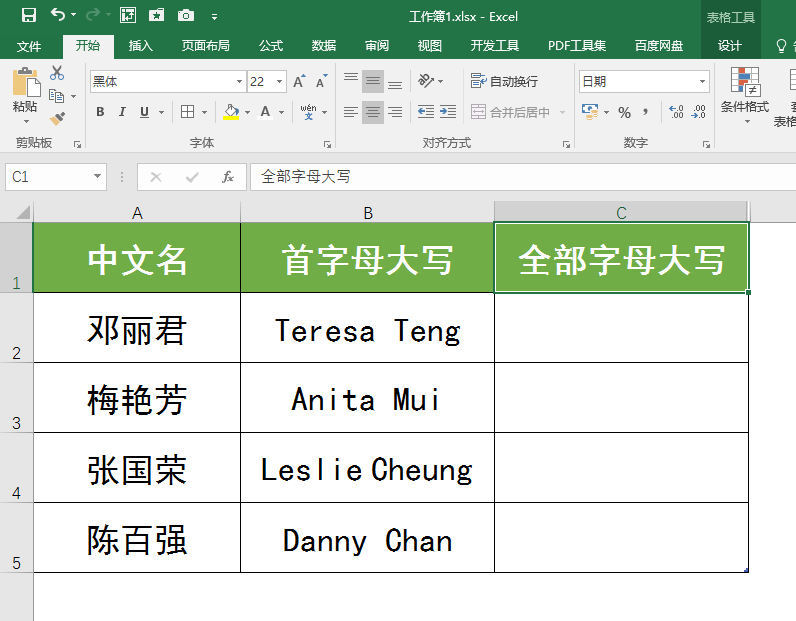
操作步骤:
选中C2单元格,在英文状态下输入公式:=UPPER(B2),回车确认公式,即可将邓丽君英文名中的字母全部变成大写。再将公式向下填充,就能快速将所有人的英文名字母全部变成大写。
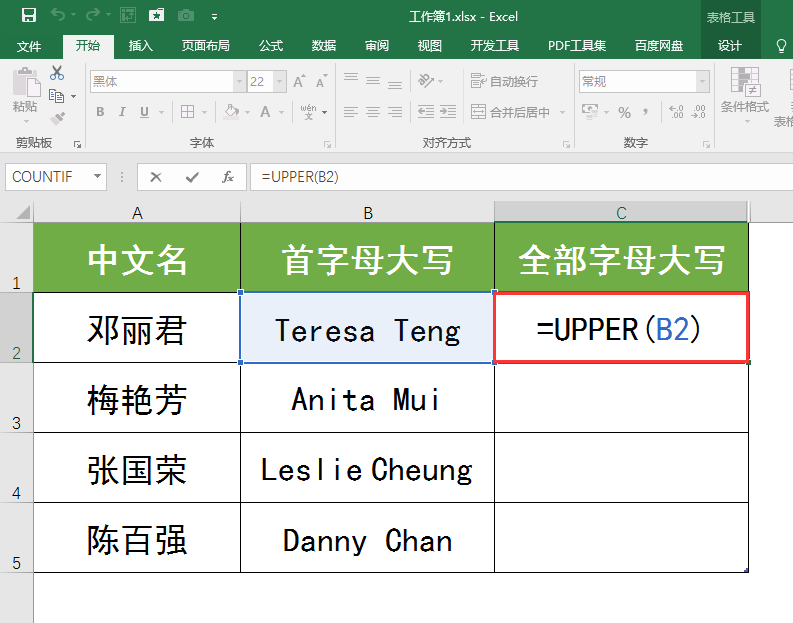
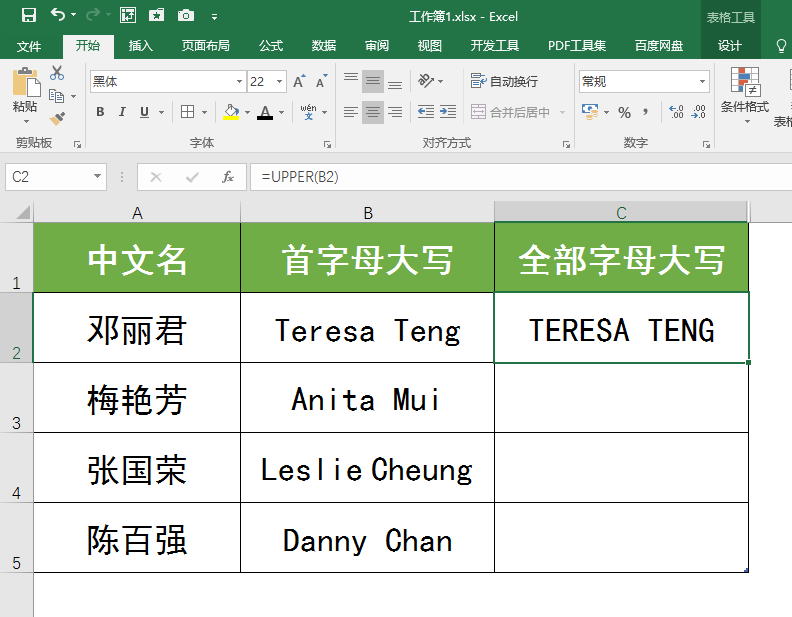
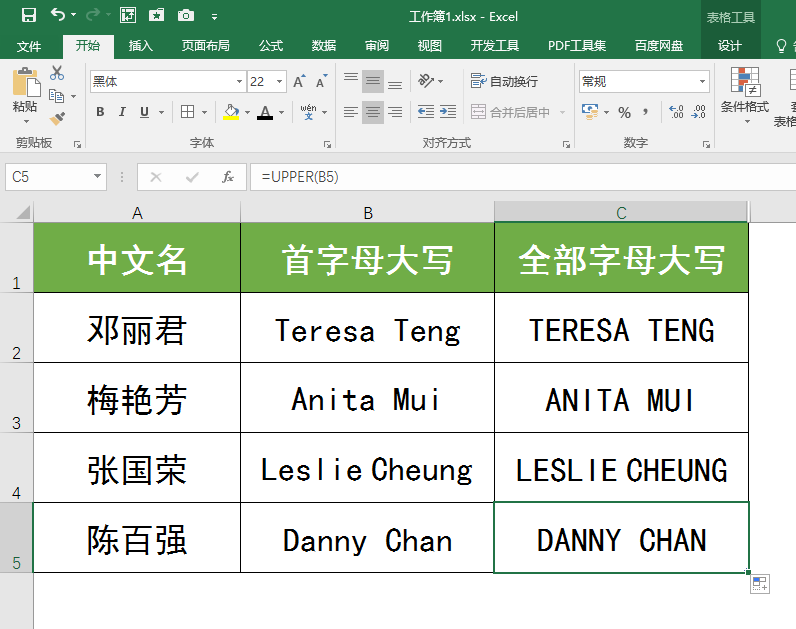
案例2:快速将下图工作表B列英文姓名的字母全部变成小写字母
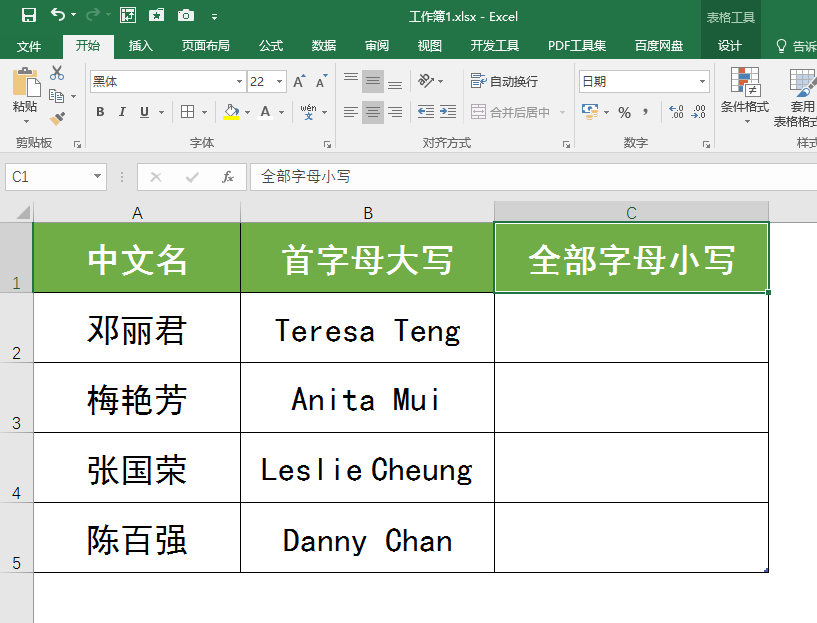
操作步骤:
选中C2单元格,在英文状态下输入公式:=LOWER(B2),回车确认公式,即可将邓丽君英文名中的字母全部变成小写。再将公式向下填充,就能快速将所有人的英文名字母全部变成小写。
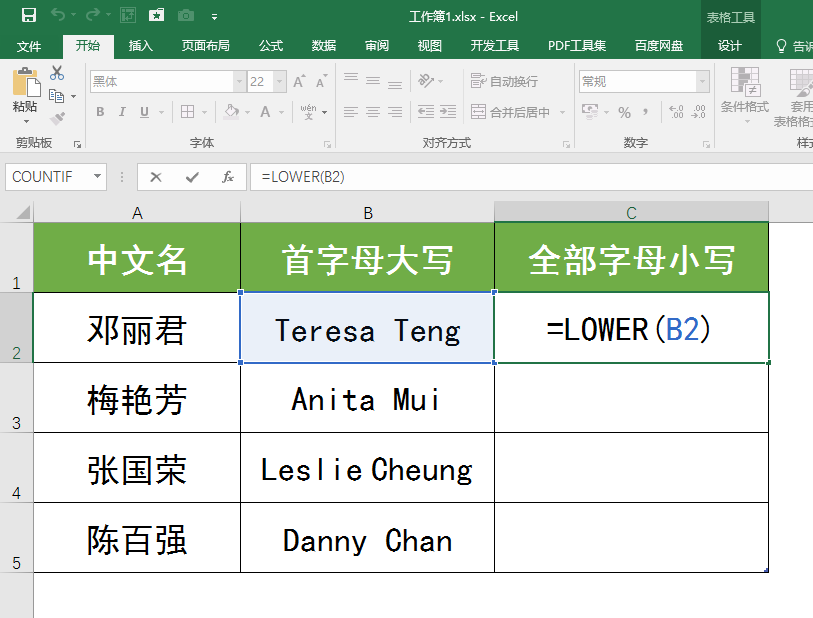
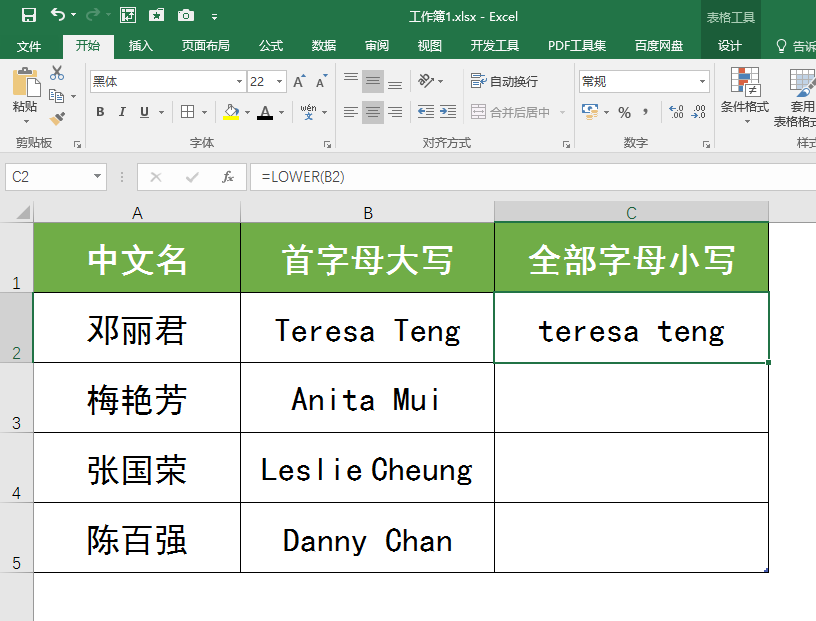

案例3:快速将下图工作表B列中的英文名全部变成首字母大写的形式

操作步骤:
选中C2单元格,在英文状态下输入公式:=PROPER(B2),回车确认公式,即可将邓丽君的英文名变成首字母大写的形式。再将公式向下填充,就能快速将所有人的英文名全部变成首字母大写的形式。
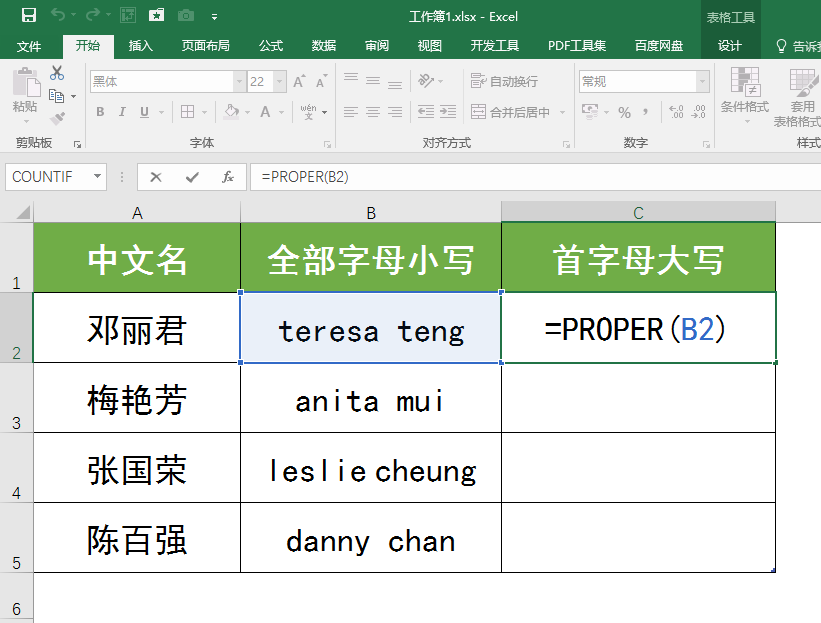
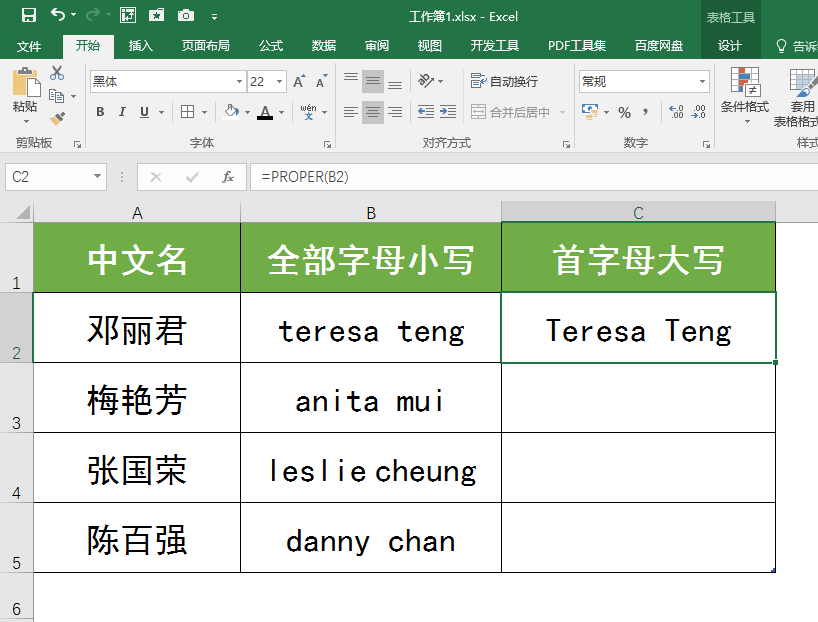
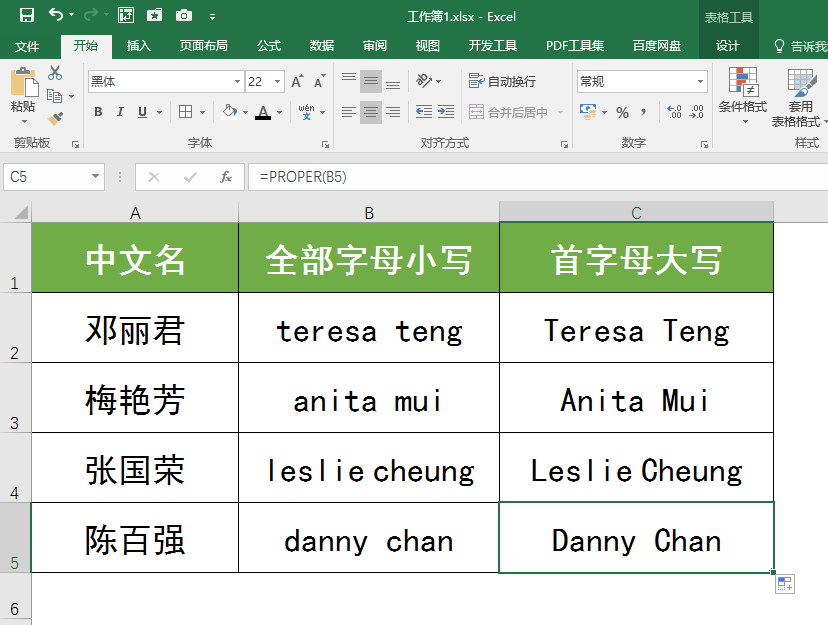
本文由@静心办公原创,欢迎关注,一起学习更多office办公技能!
#职场技能##excel函数公式大全##office技能#

 iOS
iOS Android
Android Windows
Windows macOS
macOS